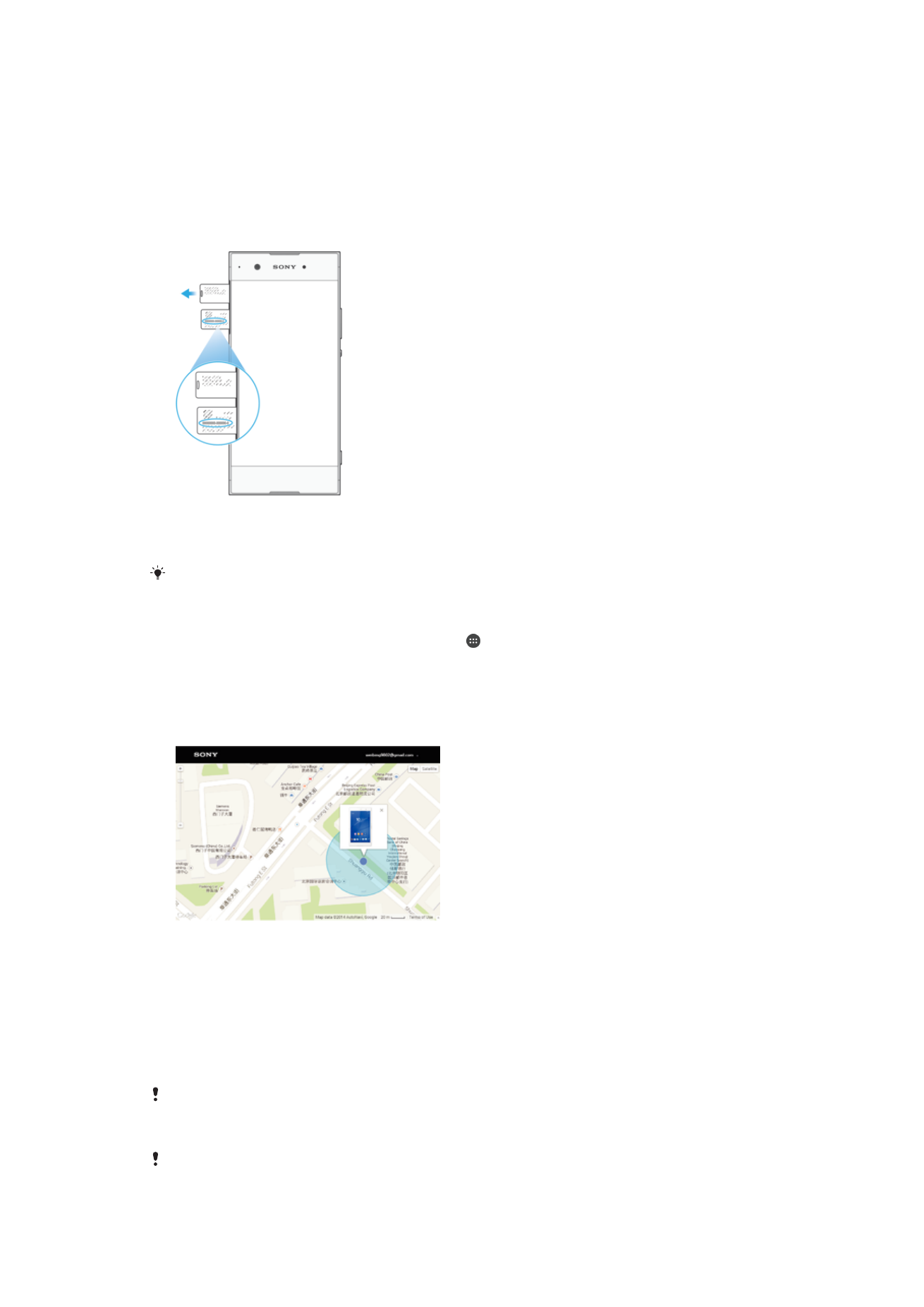
Pronalaženje izgubljenog uređaja
Ako imate Google™ nalog, usluga „Zaštita koju pruža my Xperia“ može da vam
pomogne da pronađete i obezbedite uređaj ako ga ikada izgubite. Ako ste aktivirali ovu
uslugu na uređaju, možete da:
•
Pronađete uređaj na mapi.
•
Emitujete upozorenje čak i kad je uređaj u režimu „Ne uznemiravaj“.
•
Daljinski zaključate uređaj i podesite ga tako da prikaže vaše detalje o kontaktu osobi
koja ga pronađe.
•
Daljinski obrišete unutrašnju i spoljašnju memoriju na uređaju kao poslednju opciju.
Ako ste obrisali unutrašnju memoriju uređaja koristeći veb-uslugu „Zaštita koju pruža my
Xperia“, morate da se prijavite na Google™ nalog koji je prethodno sinhronizovan na ovom
uređaju sledeći put kad uključite uređaj.
Usluga „Zaštita koju pruža my Xperia“ možda nije dostupna u svim zemljama ili regionima.
18
Ovo je Internet verzija ove publikacije. © Štampajte samo za privatnu upotrebu..
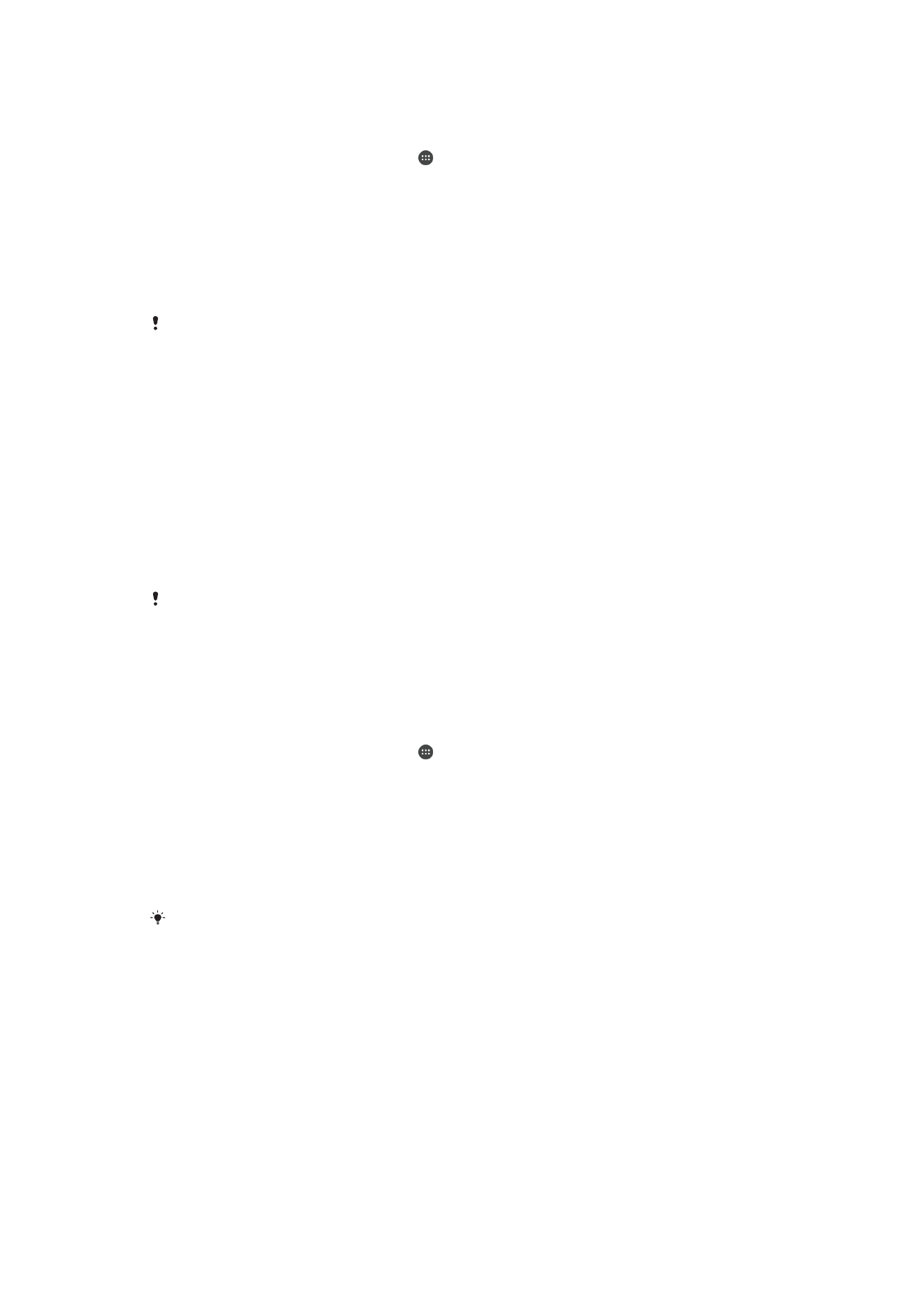
Aktiviranje usluge „Zaštita koju pruža my Xperia“
1
Proverite da li imate aktivnu vezu za prenos podataka i omogućite usluge lokacije
na uređaju.
2
Na ekranu
Početni ekran tapnite na .
3
Pronađite stavke
Podešavanja > Zaključavanje ekrana i bezbednost > my
Xperia zaštita > AKTIVIRAJ i tapnite na njih.
4
Označite polje za potvrdu da biste prihvatili odredbe i uslove korišćenja usluge, a
zatim tapnite na
PRIHVATI.
5
Ako vam to bude zatraženo, prijavite se na Google™ nalog ili kreirajte novi nalog
ako ga već nemate.
6
Da biste potvrdili da usluga „Zaštita koju pruža my Xperia“ može da locira uređaj,
idite na lokaciju
myxperia.sonymobile.com
i prijavite se na Google™ nalog.
Ako delite uređaj kao sa više korisnika, imajte u vidu da je usluga „Zaštita koju pruža my
Xperia“ dostupna samo korisniku koji je prijavljen kao vlasnik.
Pronalaženje izgubljenog uređaja pomoću Menadžera Android™
uređaja
Google™ nudi veb uslugu za lokaciju i bezbednost pod nazivom Menadžer Android™
uređaja. Možete je koristiti paralelno sa uslugom „Zaštita koju pruža my Xperia“ ili kao
njenu alternativu. Ako izgubite uređaj, možete koristiti Menadžer Android™ uređaja da:
•
Pronađete i pokažete gde se nalazi vaš uređaj.
•
Blokirate ili zaključate svoj uređaj, izbrižete sve podatke sa njega ili dodate broj telefona
na zaključani ekran.
Dodatne informacije o Menadžeru Android™ uređaja potražite na
www.support.google.com
.
Menadžer Android™ uređaja ne funkcioniše ako je vaš uređaj isključen ili ako nema vezu sa
Internetom. Usluga Menadžer Android™ uređaja možda neće biti dostupna u svim državama ili
regionima.
Aktiviranje Menadžera Android™ uređaja
1
Ako delite uređaj sa više korisnika, proverite da li ste prijavljeni kao vlasnik.
2
Uverite se da imate aktivnu vezu za prenos podataka i da su omogućene usluge
lokacije.
3
Na ekranu
Početni ekran tapnite na .
4
Pronađite stavke
Podešavanja > Google > Bezbednost i tapnite na njih.
5
Tapnite na klizače pored stavki
Daljinsko lociranje ovog uređaja i Dozvola za
daljinsko zaključavanje i brisanje da biste omogućili obe funkcije.
6
Ako se to od vas zatraži, prihvatite odredbe i uslove tako što ćete tapnuti na
Aktiviraj ovaj administrator uređaja.
7
Da biste potvrdili da Menadžer Android™ uređaja može da locira vaš uređaj nakon
aktivacije usluge, otvorite
www.android.com/devicemanager
i prijavite se pomoću
Google™ naloga.
Menadžer Android™ uređaja možete da aktivirate i pomoću opcije
Zaključavanje ekrana i
bezbednost u odeljku „Administratori uređaja“.
19
Ovo je Internet verzija ove publikacije. © Štampajte samo za privatnu upotrebu..